- „PC Doctor“ turi daug privalumų, nes padeda apsaugoti jūsų kompiuterį su tiesiogine pagalba.
- Susidurti su dideliu procesoriaus naudojimu dėl „PC Doctor“ neverta, nes yra alternatyvų.
- Nuolat naudojant daug procesoriaus, gali sutrumpėti kompiuterio eksploatavimo laikas.
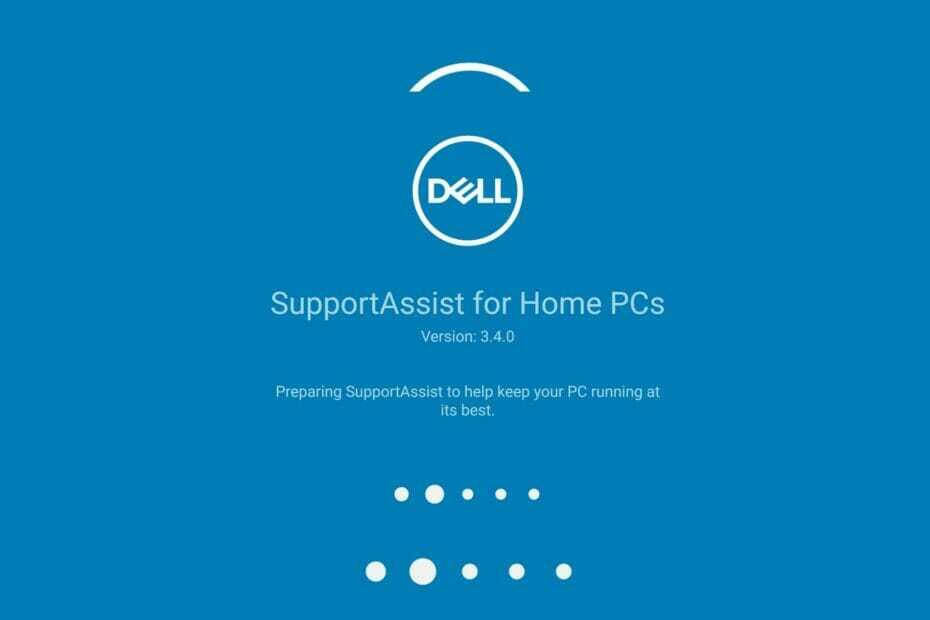
XĮDIEGTI PASPUSTELĖT ATSISIUNČIŲ FAILĄ
Ši programinė įranga ištaisys įprastas kompiuterio klaidas, apsaugos jus nuo failų praradimo, kenkėjiškų programų, aparatinės įrangos gedimų ir optimizuos jūsų kompiuterį maksimaliam našumui. Išspręskite kompiuterio problemas ir pašalinkite virusus dabar atlikdami 3 paprastus veiksmus:
- Atsisiųskite „Restoro PC Repair Tool“. kuri ateina su patentuotomis technologijomis (yra patentas čia).
- Spustelėkite Pradėti nuskaitymą Norėdami rasti „Windows“ problemas, kurios gali sukelti kompiuterio problemų.
- Spustelėkite Remontuoti visus Norėdami išspręsti problemas, turinčias įtakos jūsų kompiuterio saugai ir našumui
- „Restoro“ atsisiuntė 0 skaitytojai šį mėnesį.
Susidūrimas su „PC Doctor“ moduliu, kuriame naudojamas didelis CPU, gali būti gana varginantis. Kadangi tai yra esminė „Dell“ kompiuterių paslauga, daugelis vartotojų nežino, kaip geriausiai išspręsti šią problemą.
„PC Doctor“ yra su „Dell“ kompiuteriais ir yra didelė „Dell SupportAssist“ dalis. Jo pagrindinė funkcija yra nuskaityti ir aptikti problemas, turinčias įtakos jūsų kompiuteriui tada praneškite „Dell“ techninei pagalbai dėl sprendimų.
The foninė veikla PC Doctor modulis gali labai sulėtinti jūsų kompiuterį. Dėl to užduočių atlikimas arba prieiga prie programų gali užtrukti ilgiau nei įprastai.
Norėdami padėti išspręsti šią problemą, apibūdinome veiksmingus trikčių šalinimo sprendimus, kad „PC Doctor“ naudotų mažiau išteklių jūsų kompiuteryje. Prieš pasinerdami, atidžiai pažiūrėkime, kas yra PC Doctor modulis ir kaip jis veikia.
Ar PC Doctor modulis yra virusas?
Dažnai žmonės susipainioja, kas yra tikslus „PC Doctor“, o kai kurie netgi vadina jį savotišku virusu. „PC Doctor“ nėra virusas ir nėra kenkėjiška programa, galinti jūsų kompiuteriui paskelbti destruktyvių grėsmių. Tai yra žinomo kaip „Dell SupportAssist“ komponentas.
Ar galiu uždaryti užduočių PC Doctor modulį?
Taip tu gali. Jei nusprendėte nutraukti PC Doctor Module, nes sukėlė 100% procesoriaus naudojimas kompiuteryje galite pasirinkti tik iš dviejų parinkčių:
- Išjungti automatinį kompiuterio gydytojo modulio nuskaitymą ir optimizavimą
- Pašalinkite „PC Doctor“ iš „Dell“ kompiuterio.
Nors tai yra „Dell“ sukurtas automatinis asistentas, jo išjungimas jūsų įrenginyje neturi jokių pasekmių.
Ar galiu pašalinti PC Doctor?
Tikrai taip, galite pašalinti PC Doctor. Norėdami tai padaryti, vadovaukitės aukščiau pateiktomis gairėmis ir problema baigsis.
Kaip ištaisyti „PC Doctor“ didelį procesoriaus naudojimą?
1. Išjunkite automatinį „Dell SupportAssist“ nuskaitymą
- Paspauskite Windows raktas, įvestis SupportAssist paleisties paieškos meniu ir paleiskite jį.
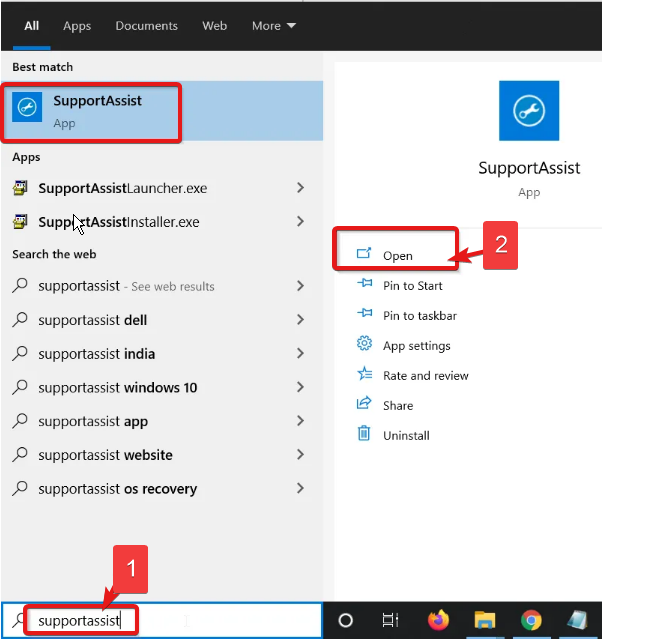
- „SupportAssist“ eikite į tvarkaraštį Suplanuotas nuskaitymas ir optimizavimasir spustelėkite, kad atidarytumėte Nustatymai.
- Atžymėkite Įjunkite automatinį nuskaitymą ir optimizavimą adresu.
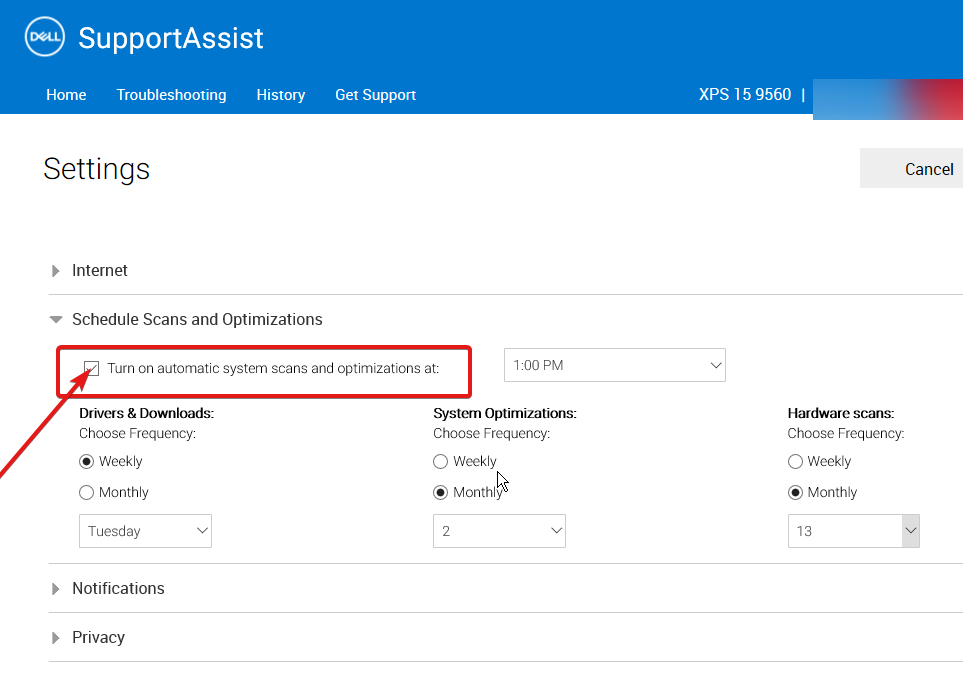
Išjungus automatinį nuskaitymą, jūsų kompiuteris nuolat nedalyvaus foninėje paieškoje. Taigi procesoriaus naudojimas bus minimalus.
- 5 būdai, kaip išspręsti dažniausiai pasitaikančias Pinterest privatumo problemas
- 5 paprasti žingsniai, kad „Skyrim“ nesudužtų kraunant
- Galutinis „Pinterest“ privatumo vadovas: 8 geriausi nustatymai
- Kas yra S režimas „Windows 10“ ir kaip jį išjungti 2022 m.?
- Trumpas „Java JDK 11“ diegimo „Windows 10“ vadovas
2. Nustatykite „Dell SupportAssist“ paleidimo tipą į rankinį
- Paspauskite Windows Raktas, įvestis Paslaugosir paleiskite jį.

- Raskite „Dell SupportAssist“., dešiniuoju pelės mygtuku spustelėkite paslaugą, tada Savybės.
- Nustatykite paleidimo tipą į vadovas, tada spustelėkite Gerai norėdami išsaugoti pakeitimus.
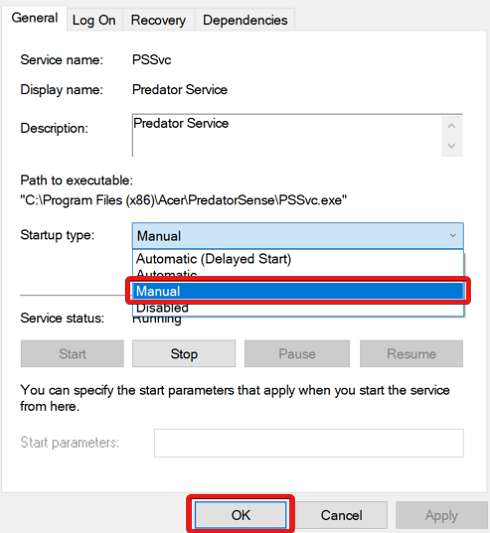
Po šio proceso paslauga bus sustabdyta, nebent ją naudosite rankiniu būdu.
3. Pašalinkite „Dell SupportAssist“.
- Paspauskite Windows Klavišas + aš atidaryti Nustatymai.
- Išskleisti Programėlės ir suraskite „Dell SupportAssist“.
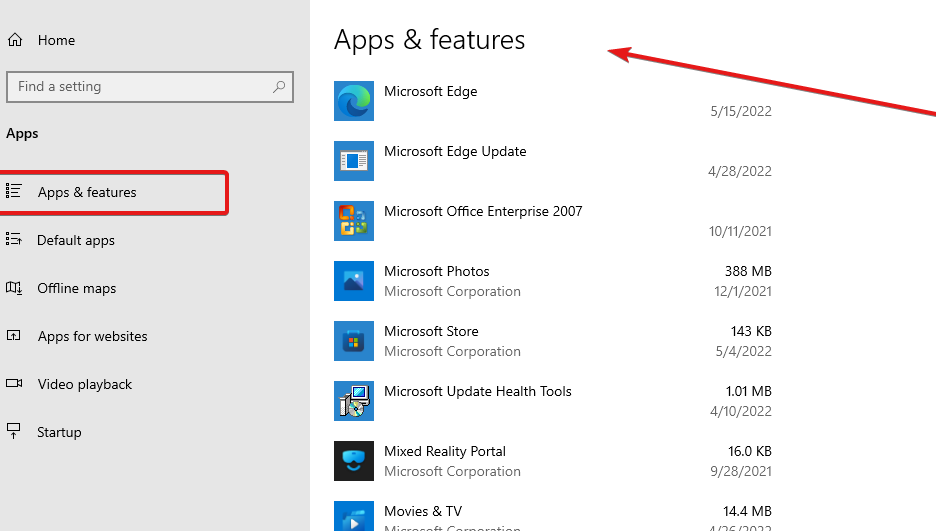
- Pasirinkite programą ir spustelėkite Pašalinkite ir iš naujo paleiskite kompiuterį, kad įsigaliotų.
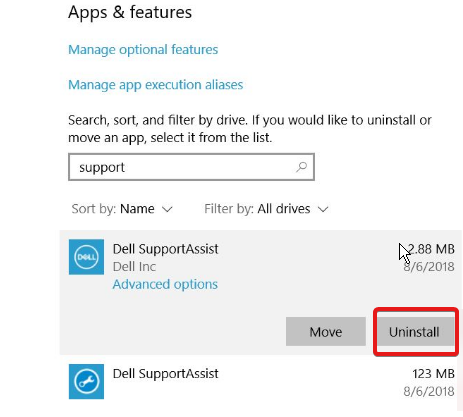
Paskutinė galimybė, į kurią reikia kreiptis, jei nė vienas iš aukščiau išvardytų dalykų jums netinka, yra to atsikratyti „Dell SupportAssist“.
Kodėl „PC Doctor“ naudoja mano internetinę kamerą?
„PC Doctor“ diagnostikai vykdyti naudoja internetinės kameros įrankių rinkinį. Taip užtikrinama, kad internetinė kamera tinkamai veiktų, kai tik norite ją išbandyti. Gana saugu leisti PC gydytojui atlikti šią procedūrą.
Yra ir kitų problemų, dėl kurių skundžiamasi kaip „Dell SupportAssist“ saugos problemos ir PC gydytojo klaida. Galite taikyti 5 sprendimai, kaip ištaisyti didelį procesoriaus naudojimą saugiuoju režimu aptarta šiame straipsnyje, kad išspręstų šias problemas.
 Vis dar kyla problemų?Pataisykite jas naudodami šį įrankį:
Vis dar kyla problemų?Pataisykite jas naudodami šį įrankį:
- Atsisiųskite šį kompiuterio taisymo įrankį „TrustPilot.com“ įvertino puikiai (atsiuntimas prasideda šiame puslapyje).
- Spustelėkite Pradėti nuskaitymą Norėdami rasti „Windows“ problemas, kurios gali sukelti kompiuterio problemų.
- Spustelėkite Remontuoti visus išspręsti problemas, susijusias su patentuotomis technologijomis (Išskirtinė nuolaida mūsų skaitytojams).
„Restoro“ atsisiuntė 0 skaitytojai šį mėnesį.
